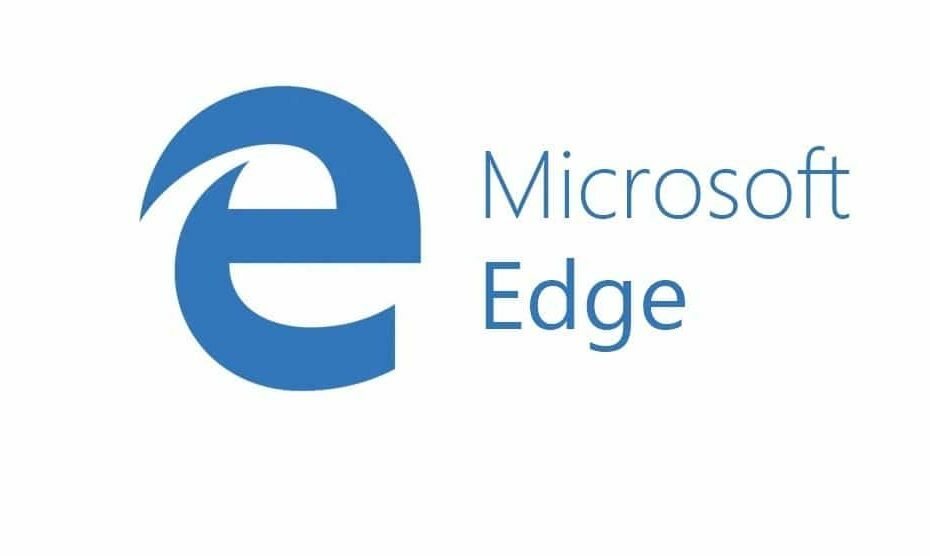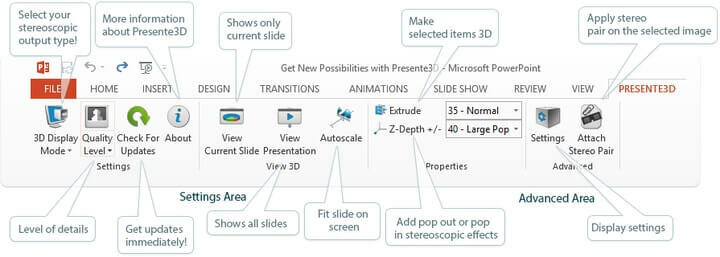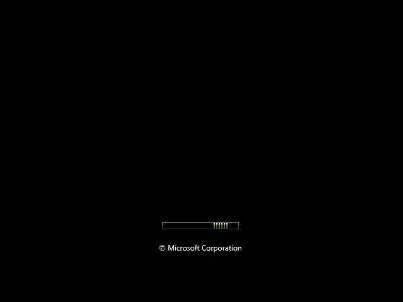أعد تثبيت برامج تشغيل الرسومات الخاصة بك في حالة تلفها
- إذا كان جهاز الكمبيوتر الخاص بك ساخنًا للغاية، فسيتم إيقاف تشغيل الشاشة، وستدور المراوح بشكل أسرع.
- يمكن أن يحدث هذا إذا كان لديك فيروس أو برامج ضارة على جهاز الكمبيوتر الخاص بك، لذا يجب أن تكون الخطوة التالية هي فحص الفيروسات.

ويندوز يمكن أن يكون جهاز الكمبيوتر صاخبًا جدًا، خاصة عندما يتعلق الأمر بالمراوح التي تساعد في إبقاء الأمور باردة. إذا كنت تستخدم جهاز الكمبيوتر الخاص بك لأغراض الألعاب أو العمل، فربما لاحظت أن المراوح الموجودة على جهاز الكمبيوتر الخاص بك تبدأ في الدوران بشكل أسرع عندما تكون في منتصف لعبة أو تعمل في مشروع كبير.
وهذا أمر طبيعي تمامًا ولا داعي للقلق. ومع ذلك، إذا زادت سرعة المراوح وانطفأت شاشة الكمبيوتر لديك، فيجب أن يكون هذا مدعاة للقلق. تعرف على ما يجب فعله إذا حدث لك هذا.
لماذا تنطفئ شاشة جهاز الكمبيوتر الخاص بي وتتسارع سرعة المراوح؟
إذا كنت تتساءل عن سبب تشغيل مراوحك بسرعة عالية ولديك شاشة سوداء، فإليك بعض الأسباب المحتملة أدناه:
- ارتفاع درجة الحرارة - إذا كان لديك الكمبيوتر محموما، فقد يتم إيقاف تشغيله لحماية نفسه. يمكن أن يكون سبب ارتفاع درجة الحرارة هو عدة عوامل، بما في ذلك تراكم الغبار وعدم تشغيل المراوح بكامل طاقتها.
- فشل القرص الصلب - أ فشل القرص الصلب غالبًا ما ينتج عنه أصوات غريبة من محرك الأقراص نفسه ويسبب مشكلات أخرى مثل شاشات زرقاء أو تعطل أثناء التمهيد واستخدام البرامج على الكمبيوتر.
- لديك فيروس في جهاز الكمبيوتر الخاص بك - اذا كان لديك الفيروس على جهاز الكمبيوتر الخاص بك، يمكن أن يكون خطيرًا للغاية ويؤدي إلى إبطاء نظامك أو حتى تعطله تمامًا.
- رفع تردد التشغيل – يمكن أن ترتفع درجة حرارة أجهزة الكمبيوتر التي تم رفع تردد التشغيل عنها وتنطفئ عندما تصل درجة الحرارة إلى نقطة معينة. مراوح التبريد ليست قوية بما يكفي لتبريد وحدة المعالجة المركزية، لذا يجب إيقاف تشغيلها حتى تنخفض درجات الحرارة.
ماذا أفعل إذا كان جهاز الكمبيوتر الخاص بي يحتوي على شاشة سوداء ولكن لا يزال قيد التشغيل؟
قم بتطبيق الخطوات الأساسية التالية أولاً قبل استكشاف الأخطاء وإصلاحها المتقدمة:
- تأكد من وضع علبة الكمبيوتر في وضع يسمح بتدوير الهواء بحرية.
- تحقق مما إذا كانت أي من المراوح مكسورة أو مسدودة بالغبار أو الحطام، ثم قم بتنظيفها أو استبدالها حسب الحاجة.
- مراقبة سرعة المروحة وضبط وفقا لذلك.
- تحقق من عدم وجود أي أسلاك أو كابلات مفكوكة قد تكون مفكوكة بمرور الوقت بسبب البلى.
- تعطيل أي برامج رفع تردد التشغيل.
1. التحقق من وجود تحديثات ويندوز
- ضرب قائمة البدأ أيقونة وانقر على إعدادات.

- يختار تحديث ويندوز وانقر على تحقق من وجود تحديثات.

- قم بالتنزيل والتثبيت إذا كان ذلك متاحًا.
2. تحديث برامج تشغيل الرسومات
- اضغط على شبابيك زر، اكتب مدير الجهاز في شريط البحث، ثم حدد يفتح.

- انتقل إلى محولات أجهزة العرض وانقر للتوسيع، وانقر بزر الماوس الأيمن على بطاقة الرسومات الخاصة بك وحدد تحديث برنامج التشغيل.

- يختار البحث تلقائيا عن برامج التشغيل.

على الرغم من أن هذه الطريقة تعمل بشكل جيد في معظم الأوقات، إلا أنه لا يستمتع كل مستخدم باتباع خطوات متعددة لتحديث برنامج التشغيل. عدد جيد يقدر جيد فائدة تحديث برنامج التشغيل التي يمكنها القيام بالعمل تلقائيًا.
Outbyte Driver Updater هي الأداة التي تحتاجها لإجراء فحص شامل لبرامج التشغيل من قاعدة بياناتها الضخمة واستبدالها بالبرامج الصحيحة.

محدث برنامج التشغيل Outbyte
اسمح لـ Outbyte Driver Updater بالعثور على الإصدارات المناسبة لبرامج التشغيل الخاصة بك في دقيقة واحدة.3. التراجع عن برامج تشغيل الرسومات السابقة
- اضغط على يبحث أيقونة، اكتب مدير الجهاز في شريط البحث وانقر يفتح.

- انتقل إلى محولات أجهزة العرض وانقر للتوسيع، وانقر بزر الماوس الأيمن على بطاقة الرسومات الخاصة بك وحدد ملكيات.

- اضغط على سائق علامة التبويب، ثم حدد استرجاع السائق.

- حدد سببًا للتراجع في المطالبة التالية، ثم انقر فوق نعم.
- أعد تشغيل جهاز الكمبيوتر الخاص بك، وسيتم تحميل برامج التشغيل المثبتة مسبقًا لجهازك.
- إصلاح: خطأ في نظام الملفات (-2147163901) على نظام التشغيل Windows 11
- لوحة التحكم أم تطبيق الإعدادات: أيهما يجب استخدامه؟
4. أعد تثبيت برنامج تشغيل الرسومات الخاص بك
- اضغط على يبحث أيقونة، اكتب مدير الجهاز في شريط البحث وانقر يفتح.

- انتقل إلى محولات أجهزة العرض وانقر للتوسيع، وانقر بزر الماوس الأيمن على بطاقة الرسومات الخاصة بك وحدد الغاء التثبيت.

- أكد إلغاء التثبيت في مربع الحوار التالي.

- أعد تشغيل جهاز الكمبيوتر الخاص بك وسيتم إعادة تثبيت برامج التشغيل تلقائيًا.
5. قم بإجراء فحص الفيروسات
- اضغط على قائمة البدأ أيقونة البحث أمن ويندوز, وانقر يفتح.

- يختار الحماية من الفيروسات والتهديدات.

- بعد ذلك، اضغط مسح سريع تحت التهديدات الحالية.

- إذا لم تجد أي تهديدات، تابع إجراء فحص كامل بالنقر فوق اختيارات المسح أقل بقليل مسح سريع.

- انقر فوق مسح كامل ثم إفحص الآن لإجراء فحص عميق لجهاز الكمبيوتر الخاص بك.

- انتظر حتى تنتهي العملية وأعد تشغيل النظام.
6. إلغاء تثبيت/تعطيل برنامج مكافحة الفيروسات
- ضرب قائمة البدأ أيقونة، اكتب أمن ويندوز في شريط البحث وانقر يفتح.

- انقر فوق جدار الحماية وحماية الشبكة، ثم حدد شبكة عامة.

- حدد جدار حماية مايكروسوفت ديفندر وتبديل زر الإيقاف.

7. إجراء تمهيد نظيف
- ضرب شبابيك نوع المفتاح مسكونفيغ، ومفتوحة أعدادات النظام.

- التبديل إلى خدمات علامة التبويب وحدد اخفي كل خدمات مايكروسوفت.

- اضغط على أوقف عمل الكل زر، ثم اضغط على يتقدم زر لحفظ التغييرات.

- ارجع وانقر على بدء علامة التبويب، حدد افتح مدير المهام ثم اضغط نعم.

- في ال بدء علامة تبويب مدير المهام، تعطيل كافة بدء التشغيل ممكن أغراض.

- يغلق مدير المهام وأعد تشغيل جهاز الكمبيوتر الخاص بك.
هناك خيار آخر نوصي به كحل أخير وهو إعادة ضبط BIOS. يتحكم نظام BIOS الخاص بك في الأجهزة مثل محركات الأقراص الثابتة والمعالجات، ويقوم بتهيئة النظام واختباره، ويوفر إمكانية الوصول إلى ميزات الإعداد المتقدمة.
ستؤدي إعادة تعيين BIOS إلى مسح كافة التخصيصات والإعدادات الخاصة بك. يتضمن ذلك أشياء مثل رفع تردد التشغيل للمعالج وتغيير ترتيب التمهيد.
يجب عليك فقط قم بإعادة ضبط BIOS إذا كان تالفًا أو تم العبث به أو إذا كنت بحاجة إلى استكشاف مشكلة في الأجهزة وإصلاحها تمنع النظام من التشغيل بشكل صحيح.
هذا كل ما لدينا في هذه المقالة، ولكن تأكد من مراجعة المقالات الأخرى ذات الصلة، مثل متى تستمر المروحة في الدوران. كذلك إذا كان تنطفئ الشاشة عند توصيل الشاحنقد يكون لذلك علاقة بإعدادات الطاقة التي تم تكوينها بشكل خاطئ. التحقق من ذلك وتصحيحه.
أخبرنا بالحل الذي أصلح المشكلة في قسم التعليقات أدناه.